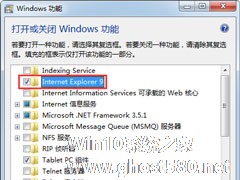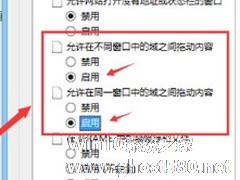-
Win7 IE浏览器不见了怎么办?Win7 IE浏览器不见了的解决方法
- 时间:2024-05-19 04:06:02
大家好,今天Win10系统之家小编给大家分享「Win7 IE浏览器不见了怎么办?Win7 IE浏览器不见了的解决方法」的知识,如果能碰巧解决你现在面临的问题,记得收藏本站或分享给你的好友们哟~,现在开始吧!
最近有Win7用户反映,桌面上电脑自带的IE浏览器不见了,用户将电脑进行重启,但结果还是一样,这让用户非常苦恼。那么,Win7 IE浏览器不见了怎么办呢?下面,我们就一起往下看看Win7 IE浏览器不见了的解决方法。
方法/步骤
1、打开开始菜单,找到所有程序,在所有程序中找下有么有IE,默认一般都是在的,如果没有,就往下看;

2、开始菜单找到控制面板,打开控制面板,点击程序和功能;
3、点击左边栏,打开或关闭Windows功能;

4、在Windows功能中,找到Internet Explorer ,打勾即可,打上勾会自动显示;

5、也可以打开C:\Program Files\Internet Explorer,C盘的系统目录找到Internet Explorer,右键发送到桌面快捷键方式。
以上就是Win7 IE浏览器不见了的解决方法,按照以上方法进行操作,就能轻松找回IE浏览器了。
以上就是关于「Win7 IE浏览器不见了怎么办?Win7 IE浏览器不见了的解决方法」的全部内容,本文讲解到这里啦,希望对大家有所帮助。如果你还想了解更多这方面的信息,记得收藏关注本站~
Win10系统之家文♂章,转载请联系!
相关文章
-
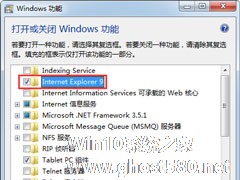
Win7 IE浏览器不见了怎么办?Win7 IE浏览器不见了的解决方法
最近有Win7用户反映,桌面上电脑自带的IE浏览器不见了,用户将电脑进行重启,但结果还是一样,这让用户非常苦恼。那么,Win7IE浏览器不见了怎么办呢?下面,我们就一起往下看看Win7IE浏览器不见了的解决方法。
方法/步骤
1、打开开始菜单,找到所有程序,在所有程序中找下有么有IE,默认一般都是在的,如果没有,就往下看;
2、开始菜单找到控制面板... -

Win7 IE浏览器提示explorer.exe出现问题需要关闭的解决方法
IE是Win7系统自带浏览器,虽然说当今浏览器种类是相当的多了,但是相信应该很多人都还在用IE浏览器。IE浏览器虽说是自带的而且也是有一定年代了,但是也还是存在不少的问题。很早之前就一直有用户反映诸多问题,最近又有人反映IE浏览器经常跳出explorer.exe这个窗口,提示explorer.exe遇到问题需要关闭,如下图所示:
出现这样的问题一般情况是与你电脑中的程序软... -
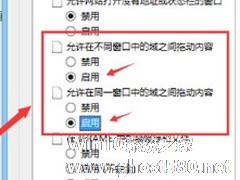
Win7不能复制一个IE浏览器窗口的内容到另一个窗口怎么办?
Win7系统打开两个IE窗口后,想把一个窗口的内容复制到另一个窗口,却发现无法复制。正常情况下IE的剪贴板可以在其他程序上使用,为什么Win7IE浏览器的一个窗口不能复制到另一个窗口呢?下面就来介绍一下这个问题的解决方法吧。
1、打开ie浏览器,点击“工具”,选择“Internet选项”;
2、在选项窗口点击“安全”选卡,然后点击下方的“自定义级别”;<... -

Win7一开启IE浏览器就提示“你的浏览器已升级”的解决方法
虽然现在使用Win7系统自带IE浏览器的用户并不多,大部分人都选择第三方浏览器,但还是有少数人在使用。最近有用户反馈,他在使用IE浏览器的时候,每次开启都会弹出“你的浏览器已升级”提示窗口,怎么关都还会提示,遇到这个问题该如何解决呢?
步骤
1、按下“win+R”组合键打开运行,输入“gpedit.msc”然后按下回车键打开“本地组策略编辑器”;
...